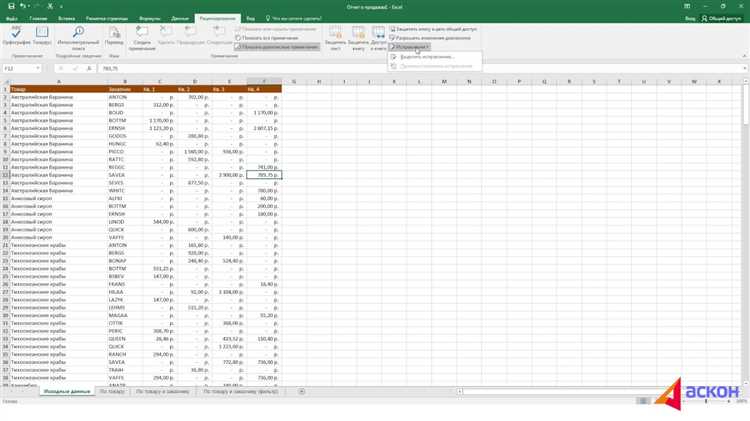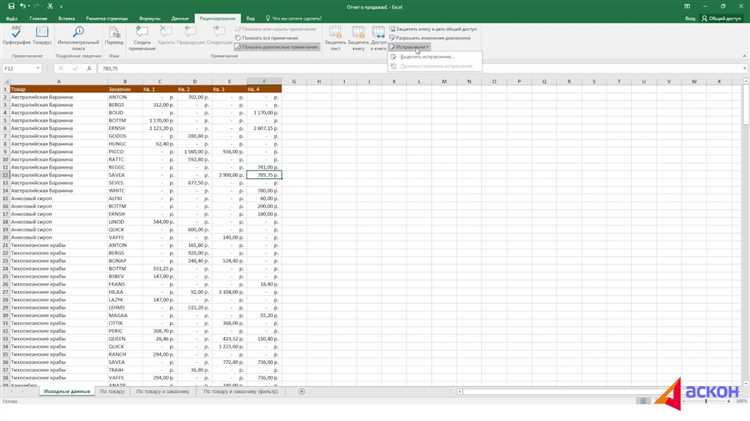
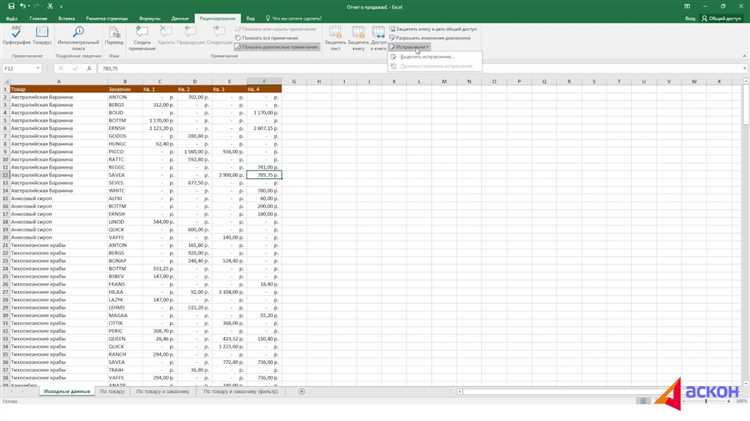
Microsoft Excel — мощное приложение для работы с таблицами, которое широко используется во множестве профессиональных сфер. Однако, когда имеется несколько пользователей, работающих над одним документом, может возникнуть необходимость отслеживать изменения и контролировать версии, чтобы избежать ошибок и потери данных.
Существует несколько основных приемов отслеживания изменений и версионирования в Microsoft Excel. Один из самых эффективных подходов заключается в использовании функции отслеживания изменений, которая позволяет указывать, какие конкретные изменения нужно отслеживать. При каждом изменении ячейки или значения формулы, Excel будет автоматически отмечать изменения и отображать их в специальной области документа. Это позволяет пользователям видеть, кто и когда внес изменения, что повышает прозрачность процесса работы.
Кроме того, в Excel можно использовать функцию версионирования, позволяющую сохранять различные версии документа и возвращаться к ним при необходимости. Каждое сохранение создает новую версию, что гарантирует сохранность предыдущих данных. Версии могут быть разделены по времени или доступны для разных пользователей, в зависимости от настроек приложения. Это особенно полезно, если требуется отслеживать изменения в больших и сложных документах, где возможны случайные или нежелательные изменения.
В данной статье мы рассмотрим основные приемы отслеживания изменений и версионирования в Microsoft Excel. Вы узнаете, как использовать функции отслеживания изменений и версионирования для более эффективной работы с данными и предотвращения потери информации.
Отслеживание изменений и версионирование в Microsoft Excel: основные приемы


Microsoft Excel предоставляет возможности для отслеживания изменений и версионирования данных, что весьма полезно при работе над документами в команде или при множественных редактированиях. Основные приемы, позволяющие эффективно использовать эти функции программы, включают следующие:
- Использование функции «Отследить изменения». Эта функция позволяет вести отслеживание всех изменений, вносимых в документ, указывая, кто и когда сделал определенное изменение. Для использования этой функции, нужно открыть вкладку «Обзор» в меню программы, выбрать «Отследить изменения» и включить эту опцию перед началом работы. Все изменения будут отображаться в документе с соответствующей маркировкой.
- Создание и сохранение версий документа. В Microsoft Excel можно создавать и сохранять версии документа, чтобы иметь возможность вернуться к предыдущим состояниям данных при необходимости. Для этого нужно открыть вкладку «Файл» в меню программы, выбрать «Сохранить как» и сохранить документ с другим именем или расширением. Таким образом, будет создана новая версия документа, а старая версия останется неизменной.
- Использование комментариев и примечаний. В Microsoft Excel можно добавлять комментарии и примечания к ячейкам, чтобы описать или объяснить определенные данные или изменения. Для добавления комментария нужно выделить нужную ячейку, щелкнуть правой кнопкой мыши и выбрать «Вставить комментарий». Также можно добавить примечание к целому документу, выбрав «Добавить примечание» во вкладке «Обзор».
Эти основные приемы помогают эффективно отслеживать изменения и версионировать данные в Microsoft Excel. Они позволяют контролировать, кто и когда вносит изменения, сохранять и возвращаться к предыдущим версиям документа, а также давать пояснения и комментарии к определенным данным. Это особенно полезно при работе в команде или при необходимости отслеживания и анализа изменений в документах.
Создание версий документов
Первым шагом является использование функции «Сохранить как», которая позволяет сохранять копию документа с новым именем или в новой папке. Это полезно, если вы хотите создать разные версии документа на разных этапах работы или сохранить оригинал для сравнения с последующими изменениями. При сохранении документа в новую версию рекомендуется также указывать комментарии или описание, чтобы легко ориентироваться в различных версиях.
Другим полезным приемом является использование функции «Отслеживание изменений». Когда эта функция включена, все внесенные изменения отображаются в документе с помощью разных цветов и подчеркиваний. Это позволяет видеть, кто и какие изменения вносил, что особенно полезно при совместной работе над проектом с несколькими людьми. Кроме того, можно установить определенные права доступа для разных пользователей, чтобы определить, кто может вносить изменения, а кто только просматривать документ.
Также при работе с версиями документов полезно использовать функцию «Восстановление версий», которая позволяет вернуться к предыдущей версии документа в случае необходимости. Это полезно, если внесенные изменения оказались ошибочными или если были случайно удалены важные данные. Функция «Восстановление версий» поможет восстановить документ в том виде, в котором он был на определенном этапе работы.
Все эти приемы в комбинации обеспечивают удобное и прозрачное создание и отслеживание версий документов в Microsoft Excel, позволяя контролировать внесенные изменения, возвращаться к предыдущим версиям и удобно работать над проектами в совместном режиме.
Отслеживание изменений: основные приемы
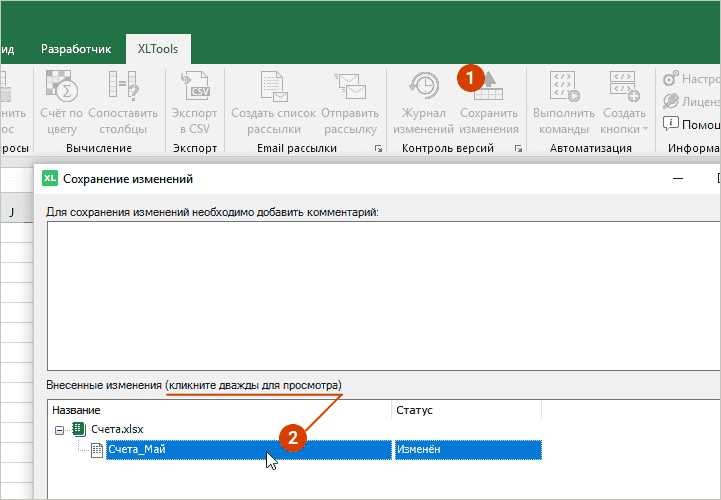
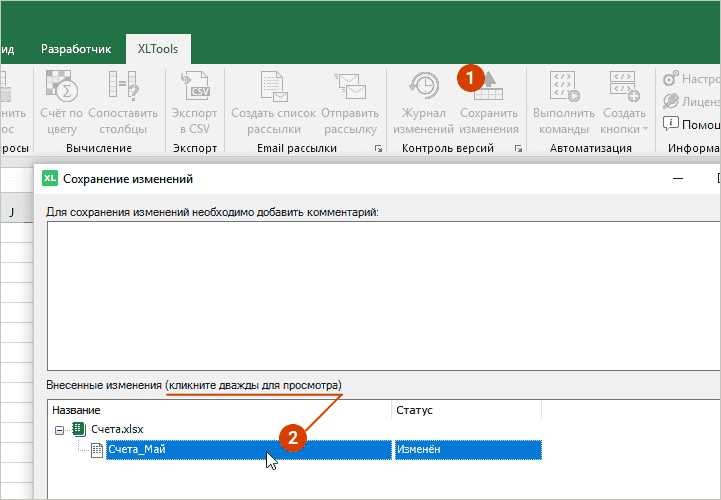
Один из основных приемов отслеживания изменений — это использование функции «Отследить изменения». Эта функция позволяет автоматически отображать любые изменения, внесенные в документ, в виде подсвеченных ячеек или комментариев. Пользователь может просмотреть все изменения, проводимые другими пользователями, и принять или отклонить их в зависимости от ситуации.
Другой полезный прием — это создание бэкапов документов. Они позволяют сохранить предыдущие версии таблицы и восстановить их в любой момент, если это необходимо. Это особенно полезно при работе с большими таблицами, когда возникает необходимость изменить данные, но сохранить предыдущую версию в случае ошибок или нежелательных изменений.
Кроме того, можно использовать фильтры для отслеживания изменений. Например, можно установить фильтр на определенный столбец, чтобы отслеживать только изменения, которые влияют на этот столбец. Это позволяет быстро определить, какие данные были изменены и как это повлияло на другие части таблицы.
Как видно, отслеживание изменений в Microsoft Excel имеет множество преимуществ и использует различные приемы. Оно помогает пользователям контролировать и восстанавливать данные, а также упрощает процесс совместной работы над таблицами.
Сравнение версий документов
Для сравнения версий документов в Excel можно использовать разные методы. Один из них заключается в использовании команды «Сравнить и объединить рабочие книги». Этот инструмент позволяет сравнить два файла и выделить различия, отображая их в специальном документе с подробным отчётом о различиях. Таким образом, можно легко определить, какие ячейки, таблицы, формулы или данные были изменены.
Возможность сравнения версий документов особенно полезна в ситуациях, когда нужно провести ревизию изменений в документе, сравнить разные варианты и выбрать наилучший для окончательного варианта файла. Сравнение версий также упрощает процесс обновления и поддержки данных, позволяя отследить все изменения и проверить их правильность перед принятием окончательного решения.
Восстановление предыдущих версий
Работая с Microsoft Excel, пользователи часто изменяют и сохраняют таблицы с данными. Однако иногда возникает необходимость вернуться к предыдущей версии файла, откатить изменения или всего лишь восстановить удаленную ячейку. Для этого Excel предоставляет несколько методов восстановления предыдущих версий.
Одним из способов восстановления предыдущих версий является использование функции «Отменить». Эта функция позволяет отменить последние действия, выполненные в таблице. Например, если пользователь случайно удалил несколько ячеек или внес неверные изменения, он может нажать кнопку «Отменить» или использовать комбинацию клавиш Ctrl+Z, чтобы вернуть таблицу к предыдущему состоянию.
Кроме того, Excel имеет функцию «Версии документа», которая позволяет просматривать и восстанавливать предыдущие версии файла. Пользователи могут открыть вкладку «Файл» в верхнем левом углу программы, выбрать «Информация» и затем «Версии документа». В открывшемся окне пользователь увидит список сохраненных версий файла и сможет выбрать нужную для восстановления.
Также пользователи могут использовать функцию «Отслеживание изменений», чтобы видеть все выполненные над таблицей операции и восстанавливать предыдущие значения ячеек. Для этого нужно включить отслеживание изменений, выполнить несколько действий в таблице, а затем воспользоваться кнопкой «Принять/Отклонить изменения» или комбинацией клавиш Ctrl+Shift+G, чтобы просмотреть список изменений и выбрать, какие из них восстановить.
Таким образом, в Excel есть несколько способов восстановления предыдущих версий файлов и отмены изменений. Эти функции позволяют пользователям работать с уверенностью, зная, что они могут вернуться к предыдущим данным, если внесут ошибки или случайно удалят важную информацию.
Вопрос-ответ:
Как восстановить предыдущую версию документа в Microsoft Word?
Для восстановления предыдущей версии документа в Microsoft Word необходимо открыть файл, затем выбрать «Файл» в верхнем меню, перейти к «Информация» и выбрать «История версий». Там можно выбрать нужную версию и восстановить ее.
Как восстановить предыдущую версию файла в операционной системе Windows?
Восстановление предыдущей версии файла в операционной системе Windows возможно через функцию «Предыдущие версии». Для этого нужно щелкнуть правой кнопкой мыши на файле или папке, выбрать «Свойства» и перейти на вкладку «Предыдущие версии». Там можно выбрать нужную версию и восстановить ее.
Как восстановить предыдущую версию веб-страницы?
Восстановление предыдущей версии веб-страницы можно сделать через систему управления версиями или при помощи специальных сервисов для этого. Например, на платформе WordPress есть плагины, которые автоматически сохраняют предыдущие версии веб-страниц и позволяют их восстановить.
Как восстановить предыдущую версию изображения?
Восстановление предыдущей версии изображения можно сделать через программы для редактирования фотографий, такие как Adobe Photoshop. В Photoshop есть функция «История» и «Шаг вперед/Шаг назад», которые позволяют восстановить предыдущие изменения.
Как восстановить предыдущую версию приложения на смартфоне?
Восстановление предыдущей версии приложения на смартфоне может быть выполнено только в случае, если ранее был создан резервный файл приложения. Для этого нужно открыть магазин приложений (Play Market или App Store), найти соответствующее приложение, выбрать «Установить» и затем выбрать резервную копию приложения.